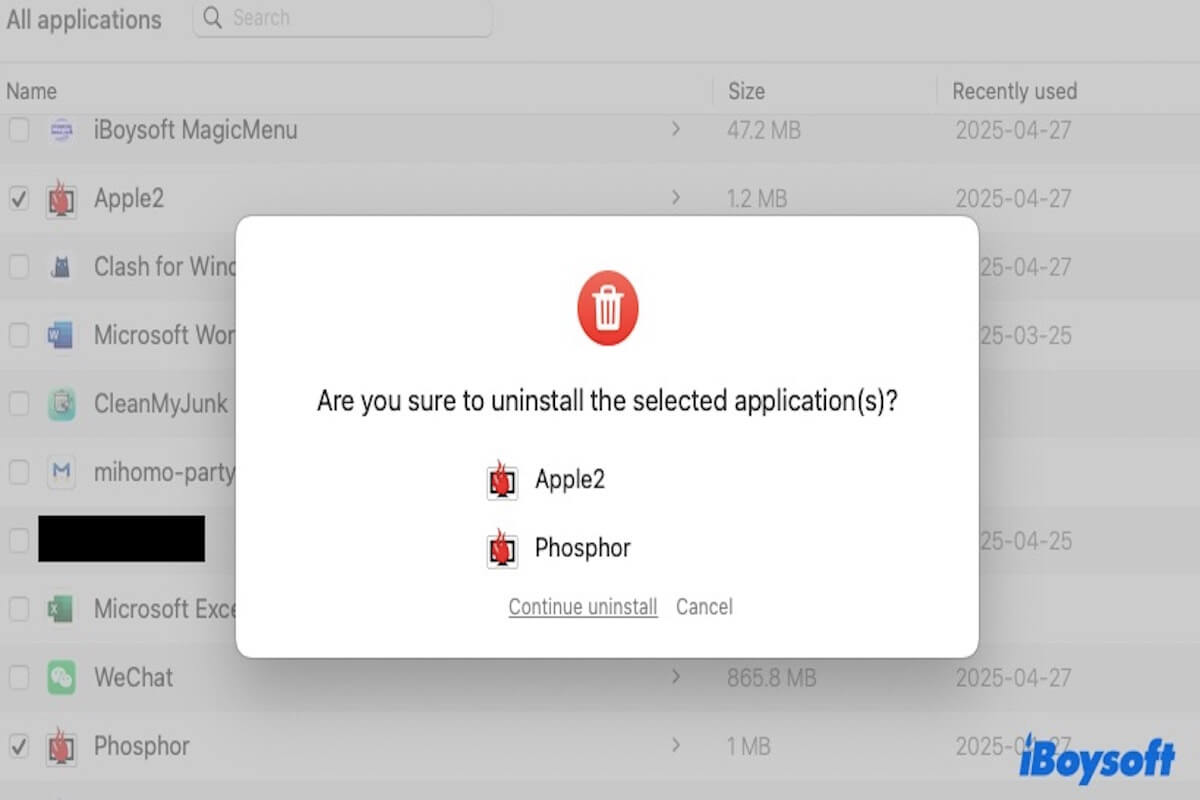XScreenSaver ist eine Sammlung von Bildschirmschonern, die mit der integrierten Bildschirmschonerfunktionalität von macOS kompatibel ist und zusätzliche Animations-effekte und anpassbare Optionen bietet.
Aus verschiedenen Gründen möchten Sie es möglicherweise sicher deinstallieren. Wird es unsachgemäß deinstalliert, können Restdateien im Laufe der Zeit die Leistung Ihres Computers beeinträchtigen. Dieser Artikel bietet drei Methoden, um XScreenSaver vollständig zu deinstallieren und erläutert, wie der xdg-screensaver-Fehler nach der Deinstallation behoben werden kann.
Wenn Sie besorgt sind, Ihre Desktop-Umgebung nach der Deinstallation von XScreenSaver zu verlieren, können Sie sie zuerst sichern, um sicherzustellen, dass während des Deinstallationsvorgangs keine wichtigen Dateien oder Einstellungen verloren gehen.
XScreenSaver mit einem Drittanbieter-Deinstallationsprogramm deinstallieren (der beste Weg)
Wenn es darum geht, eine Anwendung auf einem Mac zu deinstallieren, ist der schnellste und einfachste Weg die Verwendung eines Tools von Drittanbietern wie CleanMyApp. Diese Deinstallations-tools helfen Ihnen, unerwünschte Software und deren Restdateien mit nur einem Klick vollständig zu entfernen.
Zusätzlich ist CleanMyApp ein professionelles Deinstallationsprogramm, sodass Sie sich keine Sorgen machen müssen, dass es viel Platz auf Ihrem System beansprucht. Es unterstützt auch die Stapeldeinstallation, sodass Sie mehrere Apps auswählen können, die Sie entfernen möchten, und auf "Deinstallieren" klicken können, um sie alle auf einmal zu entfernen.
So deinstallieren Sie XScreenSaver mit CleanMyApp:
- Kostenloser Download und Installation von CleanMyApp auf Ihrem Mac.
- Öffnen Sie CleanMyApp und wählen Sie das XScreenSaver-Programm aus.
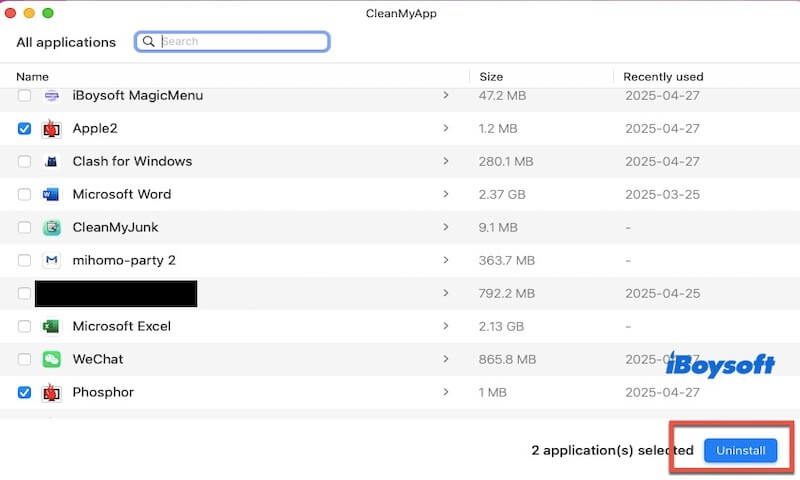
- Klicken Sie auf Deinstallieren.
- Klicken Sie auf Weiter deinstallieren, wenn Sie zur Bestätigung der Deinstallation aufgefordert werden.
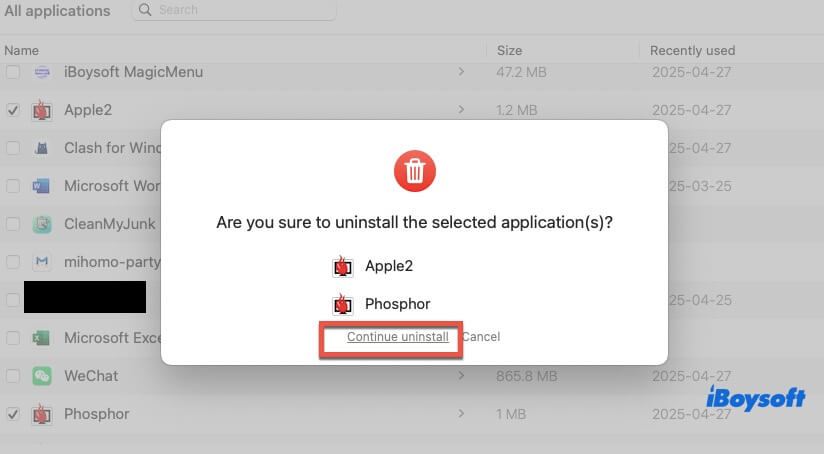
- Geben Sie Ihr Admin-Passwort ein, wenn Sie dazu aufgefordert werden.
- Klicken Sie auf Fertig, wenn XScreenSaver vollständig deinstalliert ist.
Teilen Sie CleanMyApp mit mehr Menschen, um ihnen zu helfen, XScreenSaver vollständig zu deinstallieren!
XScreenSaver über Terminal deinstallieren
Sie können XScreenSaver natürlich auch über das Terminal deinstallieren, was sicherstellt, dass alle Dateien und Konfigurationen im Zusammenhang mit XScreenSaver entfernt werden, ohne Rückstände zu hinterlassen und unnötigen Systemplatz zu verbrauchen.
Das Terminal erfordert jedoch, dass Benutzer über technisches Wissen verfügen. Wenn Sie mit Befehlszeilenoperationen nicht vertraut sind, kann das falsche Eingeben von Befehlen versehentlich andere Dateien oder Systemkonfigurationen löschen und möglicherweise andere Probleme verursachen.
So deinstallieren Sie XScreenSaver über das Terminal:
- Öffnen Sie das Terminal. Sie können Command + Leertaste drücken, nach Terminal suchen und es öffnen.
- Geben Sie den folgenden Befehl ein, um Dateien oder Ordner im Zusammenhang mit XScreenSaver zu finden: sudo find / -name "*xscreensaver*"
- Wenn Sie XScreenSaver im /Applications-Ordner installiert haben, führen Sie den folgenden Befehl aus, um die Hauptanwendung zu löschen:sudo rm -rf /Applications/XScreenSaver.app
- Entfernen Sie Konfigurationsdateien und zugehörige Reste: sudo rm -rf ~/Library/Preferences/org.x.XScreenSaver.plist
sudo rm -rf ~/Library/Application\ Support/XScreenSaver
sudo rm -rf ~/Library/Saved\ Application\ State/org.x.XScreenSaver.savedState - Aktualisieren Sie den Systemcache: killall cfprefsd
Nach Abschluss des Deinstallationsprozesses wird empfohlen, Ihren Mac neu zu starten, um sicherzustellen, dass alle Änderungen wirksam werden.
Hinweis: Seien Sie sehr vorsichtig beim Eingeben dieser Terminalbefehle. Ein kleiner Fehler könnte dazu führen, dass wichtige Dateien gelöscht und Systemprobleme verursacht werden. Wenn Sie sich Sorgen machen, einen Fehler zu machen, wird empfohlen, das oben erwähnte CleanMyApp zu verwenden.
XScreenSaver manuell auf dem Mac deinstallieren
Zusätzlich zur Verwendung eines Drittanbieter-Deinstallationsprogramms oder des Terminals können Sie XScreenSaver auch manuell deinstallieren. Allerdings kann die manuelle Deinstallation zeitaufwändig und mühsam sein, da Sie sorgfältig nach Dateien an verschiedenen Orten suchen und sie löschen müssen.
Wenn Sie sich entscheiden, XScreenSaver manuell zu deinstallieren, befolgen Sie einfach die folgenden Schritte!
- Beenden Sie die XScreenSaver-Anwendung. Sie finden das XScreenSaver-Symbol in der oberen Menüleiste, klicken Sie mit der rechten Maustaste darauf und wählen Sie "Beenden".
- Öffnen Sie den Finder, gehen Sie zum /Applications-Ordner, suchen Sie XScreenSaver.app, klicken Sie mit der rechten Maustaste darauf und wählen Sie In den Papierkorb verschieben.

- Öffnen Sie erneut den Finder, drücken Sie Befehl + Umschalt + G und navigieren Sie nacheinander zu den folgenden Pfaden. Löschen Sie manuell alle Dateien und Ordner, die mit XScreenSaver zu tun haben:
~/Library/Preferences/org.x.XScreenSaver.plist
~/Library/Application Support/XScreenSaver
~/Library/Saved Application State/org.x.XScreenSaver.savedState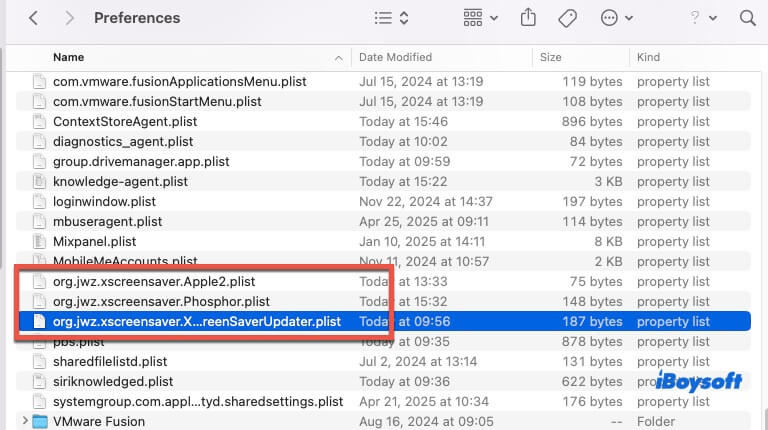
- Leeren Sie den Papierkorb, um Speicherplatz vollständig freizugeben.
- Starten Sie Ihren Mac neu.
Denken Sie daran, dass die manuelle Deinstallation leicht Restdateien hinterlassen kann. Wenn bestimmte versteckte Dateien nicht vollständig entfernt werden, können sie immer noch Systemressourcen beanspruchen. Stellen Sie also sicher, dass Sie alle zugehörigen Dateien sorgfältig überprüfen und löschen, um XScreenSaver vollständig zu deinstallieren.
Teilen Sie die obigen drei Methoden, wenn Sie sie nützlich finden!
Beheben Sie den xdg-screensaver-Fehler nach der Deinstallation von XScreenSaver
Wenn Sie XScreenSaver deinstallieren, kann es sein, dass Ihr System oder einige Programme (wie die Desktop-Umgebung oder Energiemanagement-Tools) trotzdem versuchen, den Befehl xdg-screensaver aufzurufen, und Sie könnten auf einen "xdg-screensaver nicht gefunden" Fehler stoßen.
In diesem Fall können Sie das Problem mit den folgenden Methoden beheben. Terminalbefehle sind im gesamten Prozess erforderlich, also achten Sie darauf.
Methode 1: xdg-utils neu installieren
Manchmal ist der Befehl xdg-screensaver Teil des xdg-utils-Pakets und nicht unbedingt von XScreenSaver selbst abhängig.
Sie können xdg-utils neu installieren, um das grundlegende xdg-screensaver-Skript wiederherzustellen und Fehler zu vermeiden, auch wenn XScreenSaver nicht mehr installiert ist.
Öffnen Sie das Terminal und führen Sie die folgenden Befehle aus:sudo apt update
sudo apt install --reinstall xdg-utils
Methode 2: Dummy xdg-screensaver-Skript erstellen
Wenn Sie XScreenSaver lieber nicht erneut installieren und den Fehler dennoch verhindern möchten, können Sie ein Dummy xdg-screensaver-Skript erstellen, das nichts macht.
- Öffnen Sie das Terminal.
- Erstellen Sie ein Dummy-Skript, indem Sie eingeben: sudo nano /usr/local/bin/xdg-screensaver
- Fügen Sie die folgenden Zeilen hinzu: #!/bin/bash
exit 0 - Speichern und beenden (Drücken Sie Strg + O zum Speichern, Strg + X zum Beenden).
- Machen Sie das Skript ausführbar: sudo chmod +x /usr/local/bin/xdg-screensaver
Fazit
Wenn Sie das Gefühl haben, dass XScreenSaver für Sie keinen Zweck mehr erfüllt, wählen Sie eine der obigen Methoden aus, um es vollständig zu deinstallieren.
Im Laufe der Zeit können übrig gebliebene Dateien von ungenutzten Anwendungen wie XScreenSaver allmählich wertvollen Speicherplatz einnehmen und Ihren Mac langsam laufen lassen.
Wenn Sie diesen Artikel hilfreich finden, teilen Sie ihn bitte mit Ihren Freunden!